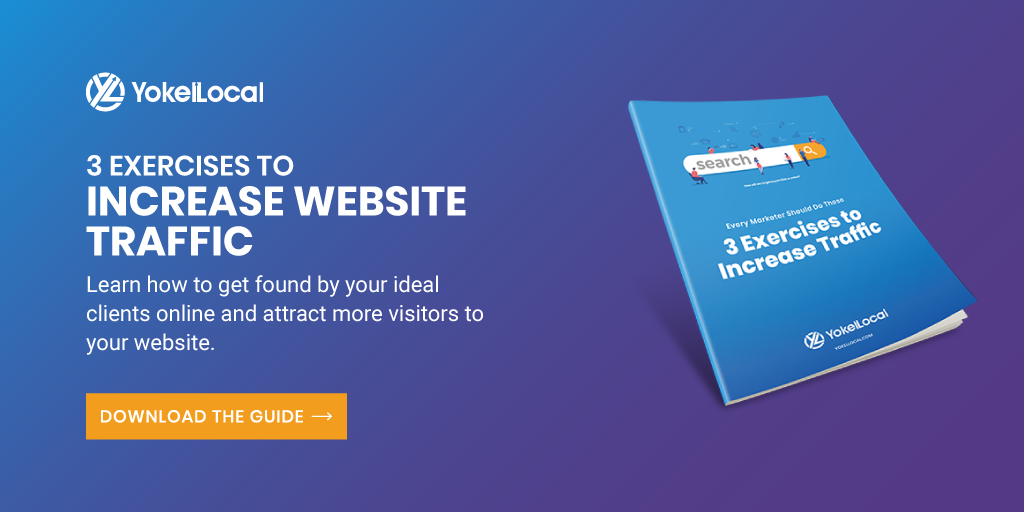Como usar o Google Search Console para uma auditoria SEO
Você está sempre falando em melhorar a classificação do seu site nos motores de busca? Você está constantemente obcecado em aparecer na primeira página do Google para uma determinada palavra-chave para que você possa direcionar tráfego relevante para o seu site? Você sabe como verificar onde o seu site está classificado no Google se ele não está nem perto da primeira página?
Agora temos certeza que as suas respostas para as duas primeiras perguntas foram: “Sim”. Mas e as últimas?
CMOs são constantemente pressionados a provar o ROI do marketing digital, e começa com SEO (uma parte de uma estratégia de marketing holística) para aumentar a visibilidade online.
→ Download Now: 3 Exercícios para aumentar o tráfego do site em 2021
SEO (search engine optimization) é essencial para qualquer negócio que procura estabelecer uma presença significativa online. De palavras-chave a frases-chave, uma única palavra-chave ou palavra-chave (nós nos referimos a elas como “cauda longa”) pode determinar se um cliente clica ou não em um link para o seu site – ou o encontra após realizar uma pesquisa no Google.
Para aqueles que têm aspirações de um dia alcançar um feito tão monumental, que é a primeira página do Google, leiam adiante para aprender como verificar e monitorar o ranking do seu website no Google (e obter dados ainda mais avançados caso o desejem!)
Encontrar a posição do seu website no Google Search
É bastante fácil encontrar onde o seu website se encontra entre os seus concorrentes. Você poderia conduzir uma pesquisa padrão no Google digitando as palavras-chave para as quais você quer se classificar na barra de pesquisa do Google. No entanto, devido à natureza manual desta tarefa, nós na verdade não recomendamos este método. Além disso, os resultados da pesquisa do Google não são estáticos, por isso este método apenas lhe dará uma ideia geral da posição do seu website.
Existem várias ferramentas disponíveis que podem fornecer uma imagem mais abrangente e precisa num processo mais eficiente e automático. No entanto, muitas dessas ferramentas são caras. Há outra opção disponível que é completamente gratuita e precisa –entre no Google Search Console.


6 Passos: Uma maneira precisa de determinar onde o seu site está classificado no Google… De graça
Você realmente NÃO precisa comprar ou usar uma ferramenta de verificação de rank para obter uma imagem de como o seu site está se saindo no Google… porque o Google vai lhe CONFIRMAR. A Consola de Pesquisa do Google (anteriormente conhecida como Google Webmaster Tools) fornece dados orgânicos de classificação, incluindo:
- Que consultas de pesquisa o seu site foi mostrado e encontrado para
- O posicionamento médio para uma consulta ou página específica
- Quantos cliques ganhou a sua página
- Tendências nestas métricas durante um período de tempo
Configurar Consola de Pesquisa
Desculpem-me, Se o Search Console ainda não foi configurado, ele não será capaz de lhe fornecer quaisquer insights imediatamente. No entanto, configurá-lo é fácil. Acesse a Consola de Busca com sua conta Google. Adicione uma propriedade (também conhecida como domínio do seu website). Você será então solicitado a verificar o seu website. Isto pode ser feito facilmente através de vários métodos diferentes:
- Adicionar o código HTML ao sítio < head > tag do sítio
- Carregar um ficheiro HTML
- Verificá-lo através do Google Analytics
- Se utilizar um sítio WordPress, o plugin SEO Yoast permite uma fácil integração do código HTML
2. Vá para o Painel do Relatório de Desempenho
O Painel do Relatório de Desempenho é onde toda a magia dos dados acontece.

Clicks, Impressions, CTR, and Average Position
Em um relance rápido, você verá quantos cliques e impressões o seu site está recebendo por um período de tempo específico. Você também poderá ver qual é a taxa média de cliques (CTR) e a posição média para todo o seu website. Você pode clicar nas 4 caixas no topo (Total de Cliques, Total de Impressões, Média CTR e Posição Média). Clicando neles você vai alternar as informações dentro e fora do gráfico e da tabela abaixo.
Arranque de datas
No topo, você vai encontrar um botão intitulado “Data”. Dependendo de quando você instalou o código do Console de Busca em seu website, o novo Console de Busca permite que você acesse 16 meses de dados. Você pode até mesmo fazer comparações, como Julho vs Junho ou 3 meses versos os 3 meses anteriores a isso. Este recurso o ajudará a determinar se o seu site e suas páginas estão melhorando com o tempo. Clique no lápis para editar o intervalo de datas.
Queries
Se você rolar abaixo do gráfico, você verá uma tabela com as seguintes guias: Consultas, Páginas, Países, Dispositivos, e Aparência de Pesquisa. Sob a seção “Queries”, você encontrará todas as consultas que seu site está mostrando. A tabela também mostrará quantos cliques e impressões cada consulta recebeu, que posição seu website ocupa para a consulta (em média), e o CTR.

3. Filtre seus dados
Existem alguns tipos diferentes de filtros que você pode aplicar aos seus dados: Tipo de pesquisa, Data, Página, Consulta, País, e Dispositivo. Clique em um dos filtros a editar ou no sinal de mais para adicionar outro filtro aos seus dados. Você pode ter vários filtros ao mesmo tempo.

Search Type: Quando você pesquisa no Google, você pode notar que tem a opção de visualizar os resultados da pesquisa de imagens e vídeos. O filtro do tipo de pesquisa filtrará os dados sobre o seu site e suas páginas por dados normais de pesquisa na web (padrão para seus dados), pesquisa de vídeos e resultados de pesquisa de imagens.
Data: Como discutido no Passo #2, o novo Console de Busca permite que você acesse 16 meses de dados. Usando o filtro de intervalo de dados, você pode selecionar o período de tempo que você deseja examinar. Você pode até mesmo fazer comparações de tempo, como Julho vs Junho ou 3 meses versos os 3 meses anteriores a isso. Este recurso o ajudará a determinar se o seu site e suas páginas estão melhorando ao longo do tempo.
Página: Quer saber como uma página específica ou grupo de páginas está se saindo? Use o filtro de páginas. Você pode filtrar por:
- URLs contendo uma palavra específica (ou seja, eu quero exibir todas as minhas páginas de serviços. As URLs da minha página de serviços contêm “/services”. Eu então filtraria por URLs contendo “serviços”),
- URLs não contendo uma palavra específica (ou seja, eu não quero olhar os dados do blog e meu site tem /blog para artigos do blog. Eu filtraria por URLs que não contenham “blog”), ou
- URL é exatamente (ou seja, eu quero olhar para uma página específica. Eu digitaria a URL dessa página palavra por palavra)
Após você aplicar esse filtro, os dados no gráfico e a tabela abaixo mostrarão informações somente para aquelas páginas filtradas.

Queries: Quer saber como o seu site se classifica em média para uma palavra-chave específica ou grupo de palavras-chave semelhantes? Use o filtro de consulta. Você pode filtrar por:
- Queries containing (i.e. My website is about inbound marketing, online marketing, internet marketing, and digital marketing. Portanto, vou usar consultas contendo “marketing” para ter uma idéia geral de como meu site se comporta para esta categoria mais ampla)
- Consultas que não contêm (ou seja, não quero que as minhas pesquisas de marca inflem os meus dados. Vou filtrar os dados relacionados com as consultas “Yokel Local”)
- Query is exactly (i.e. I want to know how my website ranks and performs for the very specific search query “where does my website rank in google”). Veja o Passo #4 para mais informações sobre isso.
País: Se você é uma empresa local ou opera dentro de um país, eu recomendo filtrar pelo país em que sua empresa opera. Se você é uma empresa internacional, você pode filtrar por países individuais se você quiser ver como seu site está se saindo em cada país.
Device: Permite-lhe filtrar dados por telemóvel, desktop e tablet.
4. Use o Query Filter para determinar o ranking do website para uma palavra-chave específica
Pode usar um Query filter (como mencionado no Passo #3) para determinar:
- Se o seu website está sendo mostrado para essa palavra-chave no Google
- Que posição em média o seu website classifica para uma palavra-chave (se é que classifica de todo)
- Que páginas do seu website classifica para essa palavra-chave (Pode não ser a sua classificação da página inicial para essa palavra-chave, o que pode estar bem)
- Quantas vezes o seu website foi mostrado para aquela consulta de pesquisa (impressões)
- Quantas pessoas clicaram no seu website depois de procurarem aquela frase (cliques)
- O que é o CTR
Então, o que precisa de fazer?
Pick a keyword específica. Por exemplo, eu quero saber como meu site se comporta para a palavra-chave: “onde meu site se classifica na Pesquisa do Google”
Aplique um filtro de consulta. Para este exemplo específico, use uma Query é exatamente: “onde é que o meu website se classifica na Pesquisa do Google.”
Selecionar um intervalo de dados. Determine para qual período de tempo você quer olhar. Selecione uma comparação se você quiser ver se você está melhorando com o tempo.
Vá até e selecione a seção Páginas na Tabela abaixo do gráfico. Você verá qual a classificação da(s) página(s) para aquela palavra-chave (se houver), qual a posição média para o período de tempo selecionado, quantos cliques e impressões foram recebidos e o que foi o CTR.
Determinar para que palavras-chave a sua página inicial é classificada no Google, aplicando um filtro de página
Você também vai querer determinar para que outras palavras-chave a sua página inicial é classificada. Siga estes passos:
Remover qualquer filtro de Página ou Consulta.
Aplique um filtro de Página. Use o filtro “URL é exatamente” e digite a URL.
Selecione um intervalo de datas. Determine em que período de tempo você quer olhar. Selecione uma comparação se você quiser ver se está melhorando ao longo do tempo.
Vá até e selecione a seção Consultas na Tabela abaixo do gráfico. Você vai ver para que consultas o Google está mostrando a sua página inicial. Também lhe dará uma discriminação de cada consulta: cliques, impressões, CTR, e posição média para o período de tempo selecionado.
6. Determine que outras páginas estão trazendo tráfego e como elas estão funcionando
Remmbrar, enquanto a sua página inicial provavelmente faz o trabalho pesado para o tráfego do site, não é a única “porta” que as pessoas entram no seu site. Veja aqui como determinar outras páginas que trazem tráfego do Google:
Remover qualquer filtro de Página ou Consulta.
Vá para a seção Páginas na tabela abaixo do gráfico.
Localize uma página, que não seja a página inicial, que esteja trazendo muitos cliques.
Clique nessa página da tabela. Isto irá aplicar automaticamente um filtro de página aos seus dados.
Vá para a guia Consultas na tabela. Revise para que consultas o Google está mostrando esta página. As consultas lhe darão uma idéia da intenção das pessoas e do que elas querem. Agora pergunte-se: a sua página está a responder a estas pesquisas?
Agora que você sabe onde o seu site está classificado, você provavelmente está se perguntando como melhorá-lo
Saber onde o seu site está classificado nos resultados dos motores de busca é importante. Você precisa determinar quais elementos técnicos na página podem estar impactando negativamente a classificação da sua página web. Ao corrigi-los, você pode criar uma experiência de usuário mais suave para os visitantes do seu site. Você pode então otimizar melhor o seu site para a palavra-chave que você quer atingir para atrair visitantes de qualidade e, idealmente, clientes e evangelistas de marca. Em última análise, a capacidade do seu site de transformar estranhos em clientes é fundamental para ajudar o seu negócio a prosperar na nova economia.